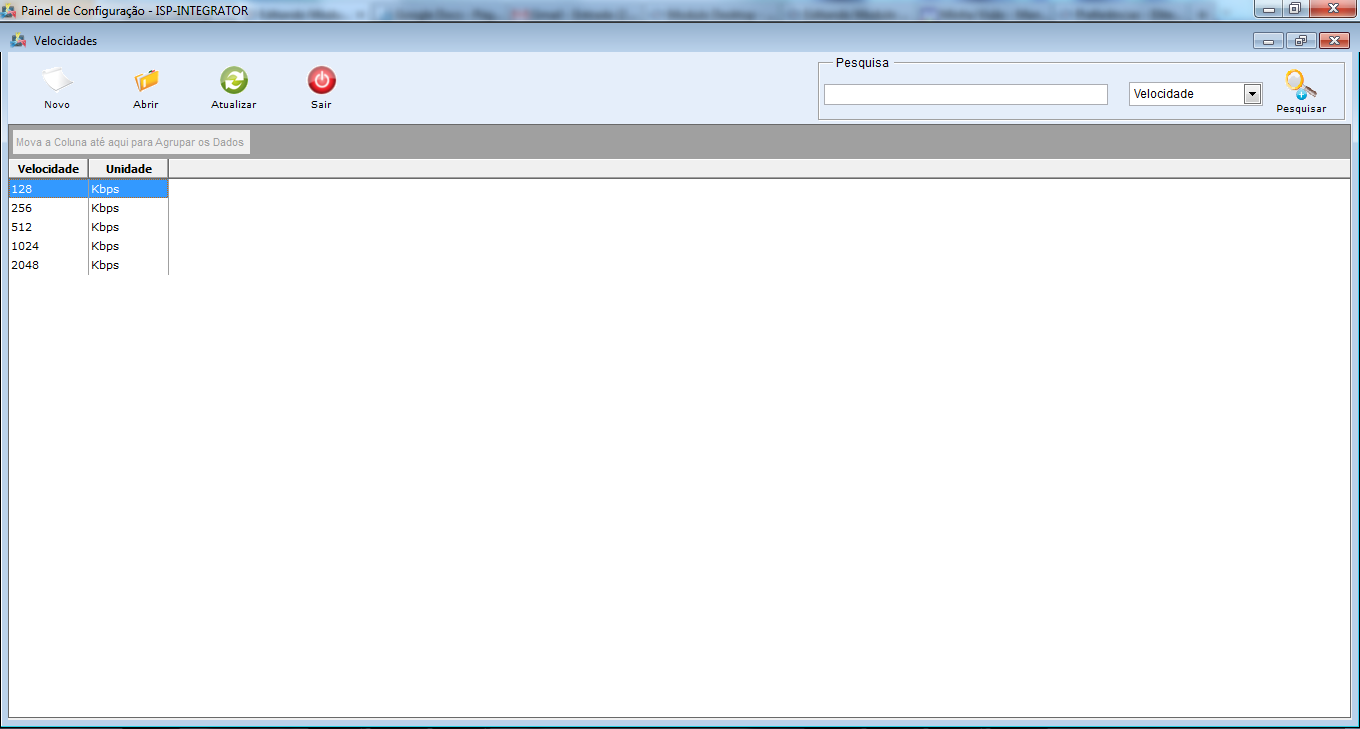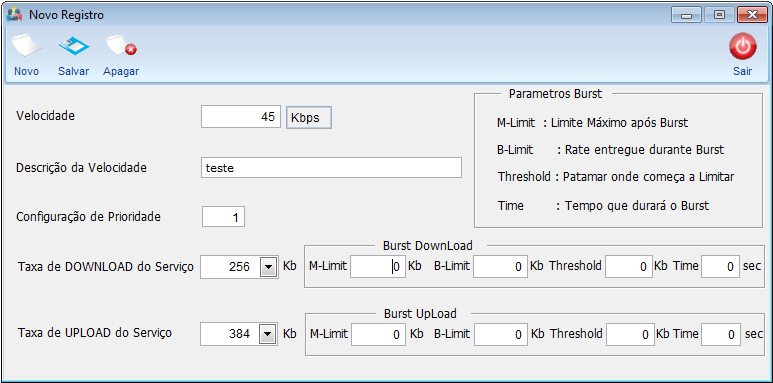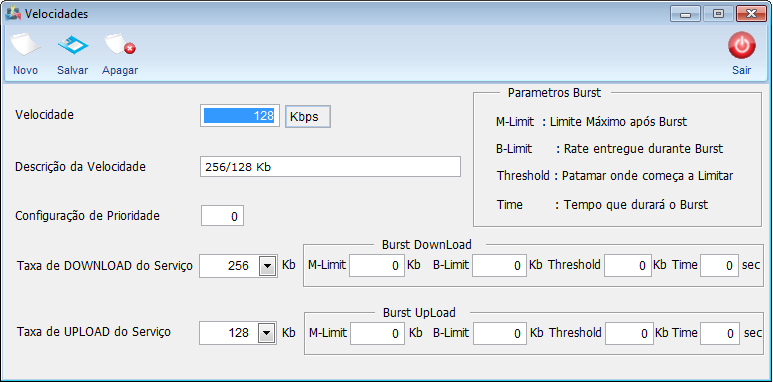Mudanças entre as edições de "Módulo Desktop - Painel Configurações - Velocidades"
| Linha 1: | Linha 1: | ||
| − | + | {| style="margin-top:5px; width:34%; margin-bottom:2px; margin-left:auto; margin-right:auto" | |
| + | |class="fundologo" style="background-repeat:no-repeat; background-position:-40px -15px; width:100%; border:1px solid #D2D2D2; vertical-align:top; -moz-border-radius: 10px; -webkit-border-radius: 10px; border-radius:10px;box-shadow:0 1px 3px rgba(0, 0, 0, 0.35)" | | ||
| + | [[Arquivo:splash5.jpg|center]] | ||
| + | |} | ||
| − | [[ | + | [[Modelo_Desktop_-_Painel_de_Configuracoes|« Voltar]] | [[Página_principal|« Principal]] |
== Modulo Desktop - Painel Configurações - Velocidades == | == Modulo Desktop - Painel Configurações - Velocidades == | ||
Edição das 15h41min de 12 de dezembro de 2012
Modulo Desktop - Painel Configurações - Velocidades
| |

|
Através do módulo "Velocidades" é possível adicionar uma velocidade, porém sua unidade de medida já é fixa. |
Obs: Os campos com título em NEGRITO são de preenchimento obrigatório.
1) Acessar o Integrator Desktop da versão 5, informar o usuário e a senha aos seus respectivos campos, após, selecionar a opção “Entrar”.
2) Na Área de Trabalho selecione o ícone “Painel de Configurações” e exibirá tela “Painel de Configurações”.
3) Na tela "Painel de Configurações" selecione a opção "Velocidades" e exibirá a tela "Velocidades".
3.1) Na tela "Velocidades", é possível adicionar nova velocidade, abrir, atualizar, pesquisar, agrupar/desagrupar e ordenar os dados.
3.1.1) Caso queira adicionar um novo registro de velocidades, selecione a opção "Novo" na tela "Velocidades" e exibirá a tela "Novo Registro".
3.1.1.1) Na tela "Novo Registro", caso o serviço aceite a criação de IP, preencha as informações referente a navegação, e adiciona um novo registro.
3.2) Caso queira abrir um cadastro de velocidade, selecione uma das velocidades, após, a opção "Abrir" ou dê um clique duplo na velocidade e exibirá a tela "Velocidades".
3.3) Caso queira atualizar velocidade, selecione a opção "Atualizar".
3.4) Caso deseje é possível buscar "Velocidades/Unidade" pelo campo "Pesquisar".
Obs.: No campo "Pesquisar" informe as inicias da "Velocidade/Unidade" que deseja buscar escolha uma opção, após selecione a opção "Pesquisar".
3.5) Caso queira ordenar os dados da lista em crescente ou decrescente, selecione a coluna e exibirá uma seta ao lado direito da coluna.